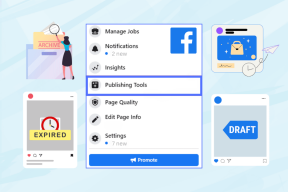Arreglar el código de error 73 de Disney Plus
Miscelánea / / April 02, 2023
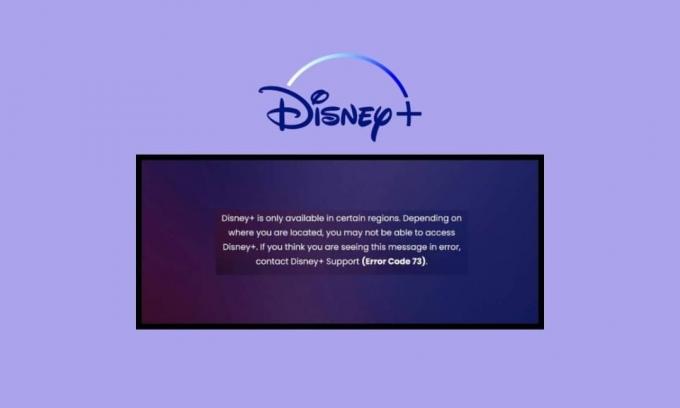
Disney Plus es el hogar de una gran selección de contenido de entretenimiento en línea. Abarca desde programas de televisión y series hasta deportes, niños y demás. Lo más impresionante de esta aplicación es que admite audio y subtítulos en más de 16 idiomas. ¿No es genial? A pesar de su enorme popularidad, los internautas a menudo enfrentan el código de error 73 Xbox One de Disney Plus. Si también tiene problemas, lea este artículo para saber qué causa el código de error 73 de Disney Plus en el televisor y cómo solucionarlo.

Tabla de contenido
- Cómo reparar el código de error 73 de Disney Plus
- ¿Qué significa el código de error 73 en Disney Plus?
- ¿Qué causa el código de error 73 de Disney Plus?
- Pasos básicos para la solución de problemas
- Método 1: Espere el tiempo de actividad del servidor de Disney
- Método 2: Actualizar la aplicación Disney Plus
- Método 3: reinstalar Disney Plus
- Método 4: reiniciar TV
- Método 5: actualizar el sistema operativo de TV
- Método 6: Póngase en contacto con el servicio de atención al cliente de Disney Plus
- Cómo reparar el código de error 73 de Disney Plus en Firestick
- Cómo reparar el código de error 73 de Disney Plus en Xbox One
- Cómo reparar el código de error 73 Disney Plus en Roku
Cómo reparar el código de error 73 de Disney Plus
Disney Plus está repleto de numerosas funciones que hacen que la transmisión de contenido en línea sea pan comido. Tiene una interfaz amigable para principiantes con opción de búsqueda inteligente y reproducción de video perfecta para que pueda comenzar rápidamente sus maratones de películas. Pero si Disney más el código de error 73 Firestick, este artículo lo ayudará con todo.
¿Qué significa el código de error 73 en Disney Plus?
¿También te preguntas qué significa el código de error 73 en Disney plus? Si es así, está en el lugar correcto, ya que hemos creado esta guía completa sobre el mismo. El código de error 73 de Disney Plus es un error relacionado con la ubicación. Indica que está intentando acceder a Disney Plus en una región donde actualmente no está disponible.
Sin embargo, esto no siempre puede ser el único responsable, ya que otros factores también pueden influir parcial o totalmente en este error. No obstante, el código generalmente aparece cuando los servicios de ubicación en su teléfono inteligente o proveedor de servicios de Internet le informan que Disney Plus no es compatible con su ubicación. Continúe leyendo este artículo para saber más sobre Disney plus código de error 73 VPN.
Respuesta rápida
Puede intentar solucionar los problemas de Internet en su sistema. Si eso no funciona, intente reinicia tu dispositivo y borrar el caché de su dispositivo.
¿Qué causa el código de error 73 de Disney Plus?
Hay múltiples respuestas a las causas del código de error 73 de Disney Plus. Los más comunes son:
- Hay una discrepancia entre su ubicación y los servidores de la aplicación.
- Está utilizando una VPN a pesar de que Disney Plus está disponible en su país.
- La aplicación Disney plus se enfrenta actualmente a un tiempo de inactividad del servidor.
- Su conexión a Internet no es lo suficientemente estable para permitir el buen funcionamiento de la aplicación.
Como se mencionó anteriormente, el código de error 73 TV de Disney Plus puede ocurrir debido a múltiples razones. Este error dificulta que los espectadores tengan en sus manos sus películas y programas de TV favoritos. Si este es su caso, aquí hay varios métodos diferentes de solución de problemas que puede probar para lo mismo.
Pasos básicos para la solución de problemas
Antes de pasar a métodos técnicos más exigentes, comencemos con lo básico. Al seguir estos métodos básicos de solución de problemas, es posible que pueda solucionar el código de error 73 de manera breve y efectiva. Aquí está lo que tú necesitas hacer:
- Lo primero y más importante que debe hacer es intentar volver a cargar el video en la aplicación Disney Plus. Hay muchas posibilidades de que haya algún problema temporal con su ISP.
- También debe asegurarse de que Disney Plus esté disponible en su región.
- Intente usar la aplicación Disney Plus para ver contenido en una conexión Wi-Fi diferente.
- También puede intentar usar un dispositivo diferente y reproducir algo en la aplicación Disney Plus. Si el problema se resuelve, el problema radica en su antiguo dispositivo.
Método 1: Espere el tiempo de actividad del servidor de Disney
Lo primero y más importante que debe hacer es asegurarse de que la aplicación Disney Plus se enfrente a un tiempo de inactividad del servidor. Para esto, vaya a detector de caída Página de Disney Plus. Si el sitio web indica que Disney Plus se enfrenta a un tiempo de inactividad del servidor, espere unas horas e intente ver un video en la aplicación más tarde. Sin embargo, si no hay ningún problema con los servidores, pase al siguiente método de solución de problemas.

Método 2: Actualizar la aplicación Disney Plus
También puede intentar actualizar la aplicación Disney Plus, ya que no le permite disfrutar del contenido en línea.
1. presione el botón en tu control remoto y ve a aplicaciones pestaña.
2. Abierto Tienda de juegos de Google.

3. A continuación, escriba Disney más en la barra de búsqueda.
4. ahora ve a Actualizar y espere hasta que se complete el proceso.
Nota: Si la opción de actualización no está disponible, es porque no hay una nueva actualización disponible para la aplicación Disney Plus.
Lea también:Arreglar el código de error 83 de Disney Plus
Método 3: reinstalar Disney Plus
Para reinstalar Disney Plus en tu Android TV, todo lo que tienes que hacer es:
1. Ir a aplicaciones pestaña en su televisor.

2. Encontrar Disney más y pulsación larga botón Aceptar en eso.
3. Elegir Desinstalar desde el menú en la pantalla.
4. Ahora abierto Tienda de juegos de Google.

5. Buscar Disney más E ir a Instalar opción.
Una vez que se complete la instalación, ingrese sus datos de inicio de sesión para acceder a su cuenta de Disney Plus.
Método 4: reiniciar TV
Para reiniciar tu Android TV y resolver el código de error 73 TV de Disney Plus, todo lo que tienes que hacer es:
1. Mantenga presionado el botón botón de encendido en tu control remoto.
2. Suelte el botón una vez que vea un menú en la pantalla y elija Reanudar.

Método 5: actualizar el sistema operativo de TV
Si el método mencionado anteriormente no fue fructífero, puede actualizar su televisor con estos simples pasos:
1. Ir a Ajustes en tu televisor.

2. Seleccionar Preferencias del dispositivo.

3. ahora ve a Acerca de > Actualizacion del sistema.
Si no hay nuevas actualizaciones disponibles, significa que su televisor ya está actualizado y funciona perfectamente.
Lea también:7 formas de arreglar el código de error 401 de Disney Plus
Método 6: Póngase en contacto con el servicio de atención al cliente de Disney Plus
Si nada ayudó a resolver su código de error 73 de Disney Plus, siempre puede comunicarse Atención al cliente de Disney Plus. Aquí puede encontrar miles de soluciones para diferentes preguntas de los espectadores. Aparte de esto, también puede Envía un boleto en el sitio web oficial de Disney Plus.

Cómo reparar el código de error 73 de Disney Plus en Firestick
Si usa Disney Plus para ver películas y programas en su Firestick, es probable que haya encontrado el código de error 73 Firestick de Disney plus. Si es así, no está solo, ya que los usuarios a menudo informan que tienen problemas con este error. Afortunadamente, puede probar varios métodos diferentes de solución de problemas para resolver el mismo.
Método 1: Borrar caché de Disney Plus
A veces, los archivos de caché también pueden impedir que las aplicaciones y los dispositivos funcionen sin problemas. También ocupan mucho espacio y causan retrasos. Aquí se explica cómo borrar el caché de Disney Plus en Firestick:
1. Ir a Ajustes.
2. Seleccionar Aplicaciones y navegar a Administrar aplicaciones instaladas.
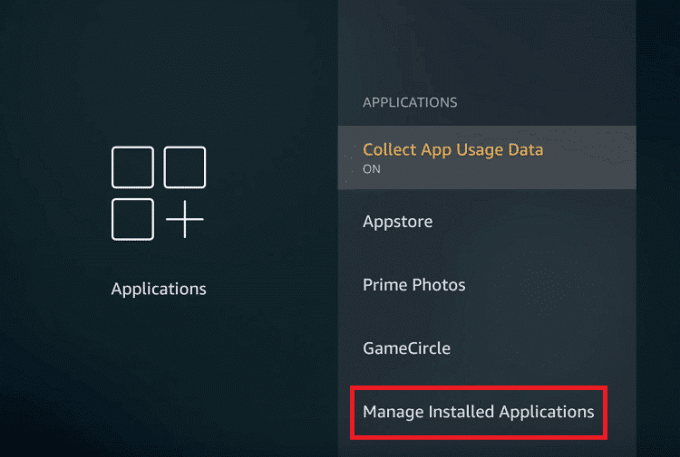
3. A continuación, seleccione Disney más E ir a Limpiar cache.
Una vez que haya terminado con los pasos, reinicie su dispositivo e intente reproducir algo en la aplicación Disney Plus.
Método 2: reinstalar la aplicación Disney Plus
Cuando reinstala una aplicación, elimina todos los archivos de su dispositivo y libera almacenamiento. Sin embargo, esto a veces también puede ayudarlo a deshacerse de un error que le impide acceder a algo en la aplicación. Para reinstalar Disney Plus en Firestick, todo lo que tiene que hacer es:
1. Ir a Ajustes de Pantalla de inicio.
2. Seleccionar Aplicaciones E ir a Administrar aplicaciones instaladas.

3. A continuación, encuentra Disney más y seleccione Desinstalar.
4. Ahora presiona el botón de micrófono en su control remoto Firestick y diga en voz alta Disney Plus en aplicaciones.
5. Presiona en el icono de descarga y espere a que se descargue e instale en su dispositivo.
Método 3: Actualizar Firestick
La actualización oportuna de sus dispositivos es la mejor manera de evitar errores y retrasos inesperados. Aquí es cómo actualizar firestick:
1. Ir a Ajustes en Firestick.

2. Seleccionar Sistema del menú.
3. A continuación, vaya a Acerca de seguido por Comprobar la actualización del sistema.
Si no hay una nueva actualización disponible, es probable que su dispositivo ya esté actualizado. En este caso, pase al siguiente método.
Lea también:Arreglar el error de licencia de contenido protegido de Disney Plus
Cómo reparar el código de error 73 de Disney Plus en Xbox One
Ahora echemos un vistazo a los diferentes métodos de solución de problemas para corregir el código de error 73 Xbox one de Disney Plus.
Método 1: Espere el tiempo de actividad del servidor Xbox
Otra cosa útil que puede hacer para resolver el código de error 73 de Disney Plus es esperar el tiempo de actividad del servidor de Xbox. Todo lo que tienes que hacer es navegar por el oficial Estado de Xbox sitio web. Aquí obtendrá actualizaciones oportunas de todos los problemas principales que enfrenta la consola.

Método 2: reiniciar la aplicación Disney Plus
Reiniciar una aplicación es ideal si se congela, falla o no funciona como se supone que debe hacerlo. En este caso, si no puede cargar contenido en la aplicación Disney Plus, así es como puede reiniciarlo en su consola Xbox.
1. presione el boton xbox en su controlador.
2. Ir a Mis juegos y aplicaciones y seleccione Ver todo opción.

3. Seleccionar aplicaciones del menú y resaltar Disney más.
4. presione el Botón de menú y seleccione el Abandonar opción.
Nota: Si la opción no está disponible para usted, significa que la aplicación no se está ejecutando.
Ahora inicie Disney Plus nuevamente y reproduzca cualquier película o serie web para ver si este método ha resuelto el código de error 73.
Método 3: quitar y agregar perfil de Xbox
Cuando elimine un perfil de su Xbox One, al hacerlo también se eliminarán todos los juegos y logros asociados de la consola. Afortunadamente, recuperará todo una vez que agregue el perfil nuevamente.
1. presione el boton xbox en el controlador.
2. Ve a la Perfil y sistema pestaña y seleccione Ajustes.
3. Seleccionar Cuenta seguido por Eliminar cuentas.

4. Seleccione la cuenta que desea eliminar y elija el Eliminar opción.
5. Ahora presiona el boton xbox otra vez y ve al icono de perfil en la esquina superior izquierda.
6. Seleccionar Agregar nuevo e ingrese sus credenciales de inicio de sesión.
Método 4: reinstalar Disney Plus en Xbox One
Otro método para reparar el código de error 73 de Disney Plus en Xbox one es reinstalar Disney Plus en su consola. Estos son los pasos que debe seguir:
1. Vaya a la pantalla de inicio de Xbox y seleccione Mis juegos y aplicaciones.
2. A continuación, seleccione aplicaciones y resalta la aplicación que deseas desinstalar de la consola.
3. Ahora presiona el Botón de menú y seleccione Desinstalar > Desinstalar todo.

4. volver a la Pantalla de inicio y seleccione Mis juegos y aplicaciones.
5. Seleccionar Ver todo seguido por biblioteca completa.

6. Ir a Todas las aplicaciones propias y seleccione la aplicación que desea instalar.
7. Finalmente, seleccione instalar todo.
Después de la instalación, intente iniciar la aplicación.
Si continúa experimentando el problema, comuníquese con Soporte de Xbox.
Lea también:¿Cómo cancelas tu cuenta de Disney Plus?
Método 5: reiniciar Xbox One
Si el método mencionado anteriormente no resolvió el error, también puede reiniciar su Xbox One para lo mismo. Esto reiniciará todo el sistema y le dará un nuevo comienzo para la sesión de juego.
1. Mantenga presionado el botón botón X en su controlador.

2. Seleccionar Reinicie la consola.

3. Ahora confirme su elección seleccionando el Reanudar opción.
Una vez que la consola se reinicie, inicie la aplicación Disney Plus nuevamente y reproduzca cualquier video.
Nota: si la consola está congelada, todo lo que tienes que hacer es mantener presionado el botón Xbox durante al menos 10 segundos. Una vez que la consola se apague, presiona el botón Xbox de la consola nuevamente para reiniciar.
Método 6: Actualizar Xbox One
Si una aplicación no funciona como debería, lo más probable es que deba actualizar su consola. Así es como puede ver si hay una actualización disponible para su Xbox One:
1. presione el boton xbox en su controlador para abrir la guía.

2. A continuación, seleccione Perfil y sistema E ir a Ajustes.
3. ahora ve a Sistema seguido por Actualizaciones y descargas.

4. Finalmente, seleccione el Actualizar opción.
Nota: Si ve un mensaje atenuado No hay actualización de consola disponible en la pantalla, significa que su consola ya está actualizada.
Si hay actualizaciones disponibles, las verá en el lado izquierdo de la pantalla. aparecerán en el menú de la izquierda. De lo contrario, pase a otros métodos de solución de problemas.
Lea también:Arreglar la página de inicio de sesión de Disney Plus que no se carga
Cómo reparar el código de error 73 Disney Plus en Roku
Si está utilizando la aplicación Disney Plus en Roku TV, es posible que aún tenga el código de error 73. Como se mencionó anteriormente, este error se debe a la falta de disponibilidad de Disney Plus en una región específica. Estos son los métodos más efectivos que puede intentar para solucionar el código de error 73 Disney plus en Roku TV.
Método 1: Espere el tiempo de actividad del servidor Disney Plus
Si una aplicación enfrenta un tiempo de inactividad del servidor, no hay nada que pueda hacer excepto esperar el tiempo de actividad del servidor. Para asegurarse de que sea lo mismo para Disney Plus, todo lo que tiene que hacer es buscar Disney Plus en Internet. Puedes visitar el Página del detector de inactividad de Disney+ para comprobar el estado del servidor.

Método 2: reinstalar Disney Plus en Roku
También puede intentar reinstalar Disney Plus en su televisor Roku con solo unos simples pasos. Esto eliminará todos los datos de su televisor y, por lo tanto, deberá iniciar sesión nuevamente en todas las aplicaciones.
1. presione el Botón de inicio en el control remoto de tu Roku TV.
2. Encontrar y destacar Disney Plus aplicación y presione el botón botón de estrella.

3. A continuación, seleccione Quitar canall en el menú de la pantalla.
4. Confirme su elección seleccionando Eliminar una vez que aparezca Confirmar eliminación de canales en la pantalla.
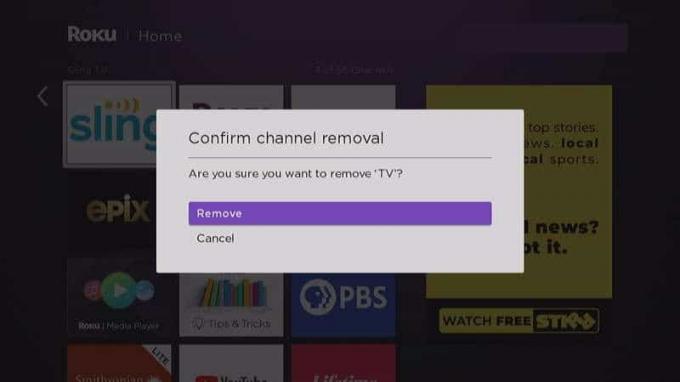
5. presione el botón de inicio de nuevo.
6. Desplácese hacia abajo y seleccione Agregar canales.

7. Próximo, encontrar Disney Plus y seleccione Agregar canal.
Una vez que la aplicación esté instalada en su televisor Roku, intente reproducir una película y vea si el problema se resolvió.
Método 3: reiniciar Roku
Otro método para deshacerse del código de error 73 Disney plus en Roku es reiniciar el televisor. Aquí vamos a usar una pequeña combinación remota y lo que tienes que hacer es:
1. presione el botón de inicio 5 veces.

2. presione el botón de arriba 1 vez.
3. A continuación, presione el botón botón de rebobinado dos veces.
4. Finalmente, presione el botón botón de avance dos veces y espere al menos 15-20 segundos hasta que el televisor se apague y vuelva a encenderse.
Lea también:Cómo cambiar el idioma en Disney Plus Roku TV
Método 4: actualizar el sistema operativo Roku
La solución de problemas no funcionará en la mayoría de los casos si el sistema operativo de su Roku TV no está actualizado. Además, también puede deshacerse de los errores y obtener más funciones con mayor velocidad simplemente actualizando su televisor. Aquí está cómo hacerlo:
1. presione el botón de inicio E ir a Ajustes.

2. Ir a Actualizacion del sistema desde el menú en el lado derecho de su pantalla.
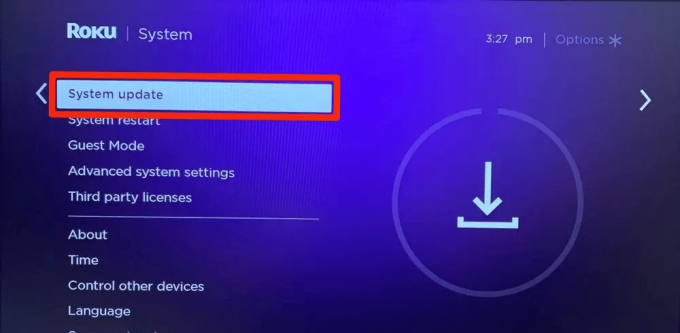
3. Prensa botón Aceptar en el control remoto y seleccione Revisalo ahora para ver si hay una actualización disponible para Roku TV.

Recomendado:
- Cómo hacer un tono de llamada entrante para Android
- ¿Cómo elimino permanentemente mi historial de WeChat?
- 8 formas de arreglar la reproducción automática de Disney Plus que no funciona en Chrome
- Cómo transmitir Disney Plus en Discord
Esperamos que este artículo le haya ayudado en la resolución de problemas. Código de error 73 de Disney Plus. Si es así, háganos saber qué método lo ayudó a deshacerse del problema. También comparte tus reseñas y lo que te gustaría leer a continuación.